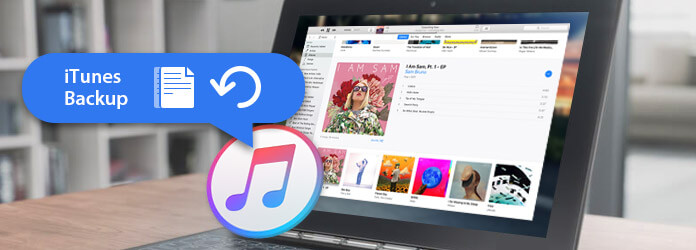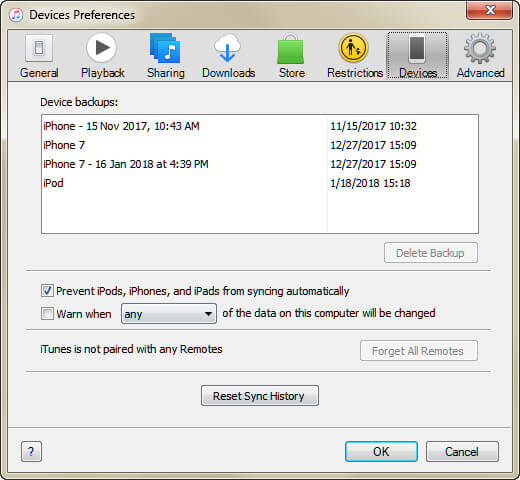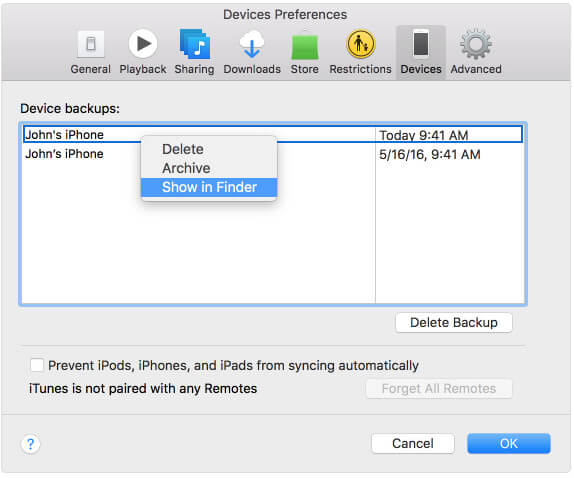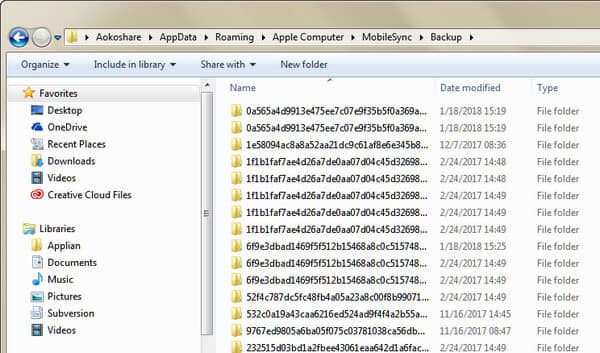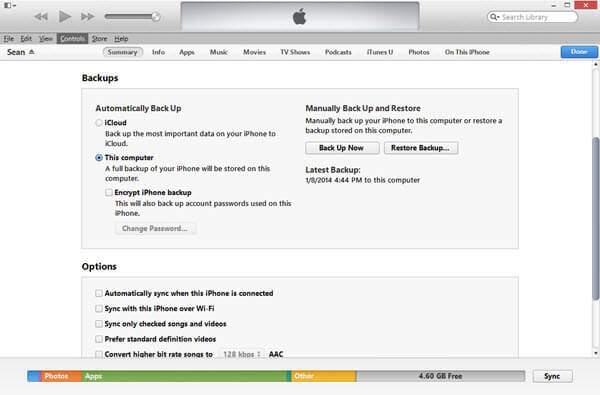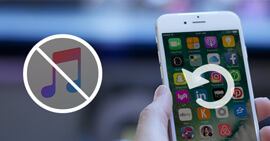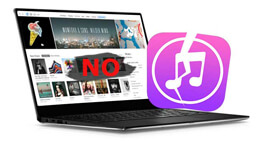Výkonný průvodce zálohováním iTunes
Shrnutí
Když používáte iTunes k zálohování iPhone, můžete narazit na mnoho problémů, jako je změna umístění zálohy iTunes, obnovení souborů ze zálohy iTunes, záloha iTunes poškozuje a další. Kompletní průvodce vám poskytne všechna řešení rychle a správně.
iTunes je bezpochyby jedním z často používaných nástrojů pro zálohování iPhone. Čím více budete používat, tím více problémů se setkáte. Jako:
„Kde najdu zálohu svého iPhone?“
„Jak změním umístění zálohy pro svůj iPhone?“
„Co je zálohováno na iTunes?“
„Jak mohu zálohovat iPhone?“
„Zálohuje hudba iTunes?“
Samozřejmě a kromě výše uvedeného se můžete setkat i s dalšími otázkami.
Nepanikařte. Tento příspěvek se zaměřuje na komplexní průvodce, abyste mohli snadno a přesně řešit problémy se zálohováním iTunes.
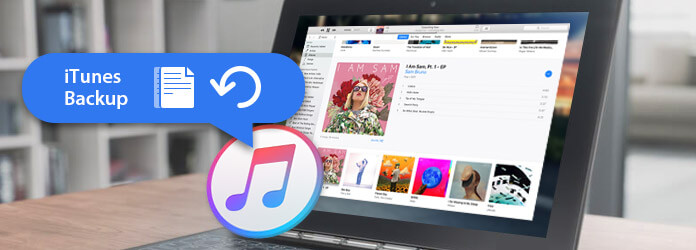
iTunes Backup
Dlouhý, ale celkový průvodce od vás vyžaduje více trpělivosti.
Bez obav.
Shromažďujeme také jednoduchý seznam této příručky, abyste mohli rychle najít zajímavou část.
Nyní se podívejme.
Část 1. Zálohujte iPhone do iTunes (jak a co)
Jak zálohovat iPhone do iTunes
Zálohování do iTunes je velmi snadné.
Musíte se připravit na počítač s nejnovějším iTunes, kabelem iPhone a USB.
Krok 1 Spusťte na svém počítači iTunes. Měli byste se lépe ujistit, že váš iTunes je nejnovější verze, jen v případě chybějících funkcí pro nejnovější iPhone X / 8 atd.
Krok 2 Připojte svůj iPhone k počítači, klikněte na svůj iPhone v horním rohu, přejděte na Souhrn a klikněte na Zálohovat nyní v části Zálohy (vyberte Tento počítač).

Pak stačí počkat. Doba zálohování na iTunes závisí na datech vašeho iPhone.
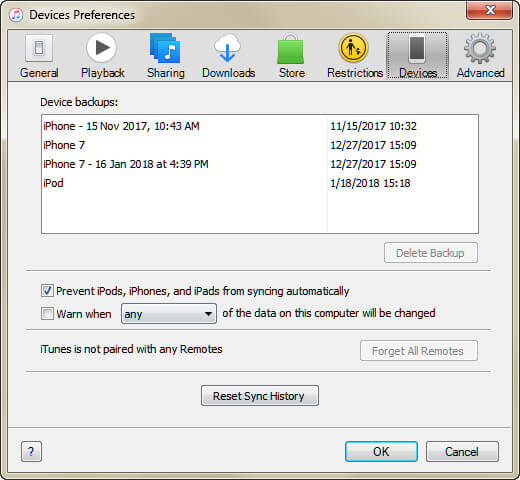
Určitě jste schopni iPad iPod tímto způsobem zálohovat.
Tipy
1. iTunes zálohuje datové typy iPhone násilně, nikoli selektivně.
2. iTunes vám také umožňuje zašifrovat zálohu pomocí hesla. Stačí kliknout na Šifrovat zálohu iPhone a zadat heslo. Při pozdějším obnovení zálohy budete také muset zadat heslo.
Jaká data se záloha iTunes uloží
Pak přichází otázka:
„Zálohuje hudba iTunes?“
„Zálohuje iTunes historii chatu WhatsApp?“
Ano.
Nejen hudba, iTunes také zálohuje jiná data, ve skutečnosti téměř všechna data vašeho zařízení, kromě následujících:
• Obsah z iTunes a App Storů nebo soubory PDF stažené přímo do iBooků (Tento obsah můžete zálohovat pomocí Transfer Purchases v iTunes.)
• Obsah synchronizovaný z iTunes, například importované soubory MP3 nebo CD, videa, knihy a fotografie
• Fotky již uložené v cloudu, například Můj fotostream a iCloud Photo Library
• Dotkněte se nastavení ID
• Informace a nastavení Apple Pay
• Údaje o činnosti, zdraví a klíčence (Chcete-li tento obsah zálohovat, budete muset použít šifrované zálohování v iTunes.)
Po znalosti způsobu zálohování a typu dat iTunes se objeví otázka:
„Kde najdu zálohu iTunes?“
Samozřejmě vyhledejte umístění zálohy iTunes v počítači.
Část 2. Umístění zálohy iTunes (navigace a změna)
Pro uživatele Mac:
Klikněte na lištu nabídky hledání, zadejte následující příkaz: ~ / Library / Application Support / MobileSync / Backup / a stisknutím Return vyhledejte zálohu iTunes v systému Mac.
Pokud vytvoříte konkrétní zálohu, spusťte iTunes, zvolte Předvolby, klikněte na Zařízení, klikněte na Control, klikněte na požadovanou zálohu a zvolte Zobrazit ve Finderu a vyhledejte umístění zálohy iTunes.
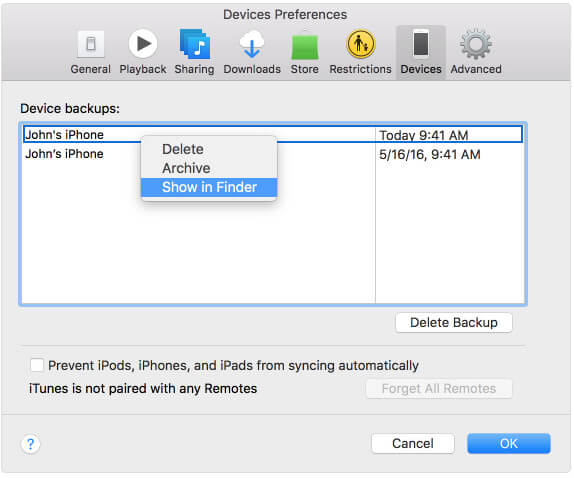
Pro uživatele Windows:
Můžete přejít přímo na: \ Users \ (uživatelské jméno) \ AppData \ Roaming \ Apple Computer \ MobileSync \ Backup \.
Kromě toho můžete sledovat níže uvedené prostředky:
Krok 1 Vyhledávací panel:
Ve Windows 7 klikněte na Start.
V systému Windows 8 klepněte na lupu v pravém horním rohu.
V systému Windows 10 klikněte na vyhledávací lištu vedle tlačítka Start.
Krok 2 Zadejte% appdata%> Zpět> Otevřete složky (Apple Computer> MobileSync> Záloha).
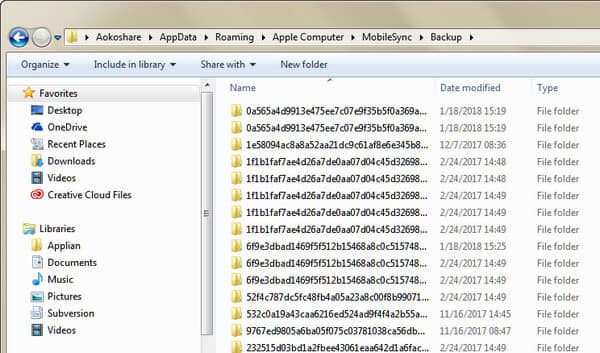
Tipy
1. iTunes ve výchozím nastavení ukládá zálohu vašeho iPhone na umístění jednotky C. Ale máte dovoleno změnit umístění záloh iTunes ručně.
2. Pokud je vaše záloha iTunes poškozená, jednoduše složku smažte.
3. iTunes uloží zálohu iPhone do souboru knihovny a nemůžete ji otevřít přímo. Pokud si chcete prohlédnout nebo extrahovat zálohu iTunes, přejděte na další část.
Část 3. Obnovení zálohy iTunes (Zobrazit a extrahovat)
V této části najdete, že můžete snadno obnovit iPhone ze zálohy iTunes.
Obnovení všech dat ze zálohy iTunes (vymazání stávajících dat na iPhone)
Přesto připravte svůj iPhone, počítač, který byl dříve synchronizován s iPhone přes iTunes, kabel USB.
Krok 1 Připojte svůj iPhone k počítači, klikněte na svůj iPhone a přejděte na Souhrn.
Krok 2 Klikněte na Obnovit zálohu v části Ruční zálohování a obnovení a stačí počkat na proces obnovy.
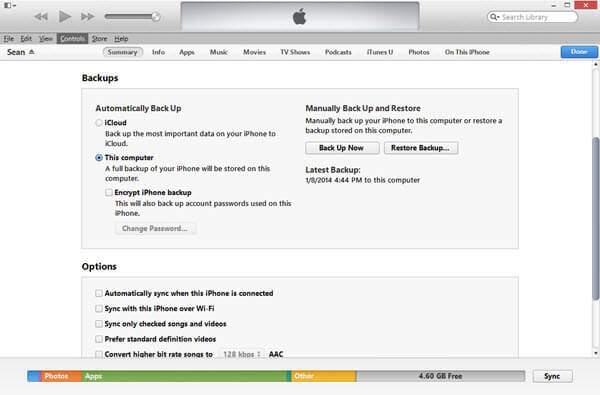
Tipy
1. Všechna vaše stávající data pro iPhone budou nahrazena obnovenou zálohou iTunes.
2. Musíte obnovit všechna data bez výběru.
Neexistuje žádný oběd zdarma.
Volný způsob zcela vymaže předchozí data.
Někteří z vás tedy mohou dostat otázku:
„Je možné selektivně obnovit data iPhonu ze zálohy iTunes?“
„Jak mohu extrahovat poznámky pouze ze zálohy iTunes bez iPhonu?“
Uchopte tuto metodu níže, aby vyhovovala vašim požadavkům.
Zobrazení a extrahování souborů ze zálohy iTunes (selektivně bez aktuálního vymazání dat iPhone)
Pro získání selektivních souborů ze zálohy iTunes potřebujete pouze FoneLab - iTunes Backup Recovery a počítač, který je synchronizován s iPhone přes iTunes.
FoneLab - obnova zálohy iTunes Pro Mac
- Přístup a zobrazení typů zálohovaných dat iTunes v počítači.
- Extrahujte zálohu iPhone z iTunes na počítač nebo externí jednotku.
- Obnovte fotografie, SMS, kontakty, historii hovorů, hudbu, seznamy skladeb, poznámky a téměř všechna další ztracená data ze záložních souborů iTunes.
- Podporujte všechna zařízení iOS, která se synchronizují s iTunes v počítači, jako jsou iPhone X / 8/7, iPad Pro, iPod atd.
Krok 1 Stáhněte a nainstalujte do počítače software pro zálohování iTunes, do kterého se ukládají záložní soubory iTunes. Spusťte tento nástroj iTunes Backup Recovery Recovery, uvidíte hlavní rozhraní, jak je ukázáno níže.

Krok 2 Klikněte na druhý režim obnovy - Obnovení z iTunes Backup File. Všechny záložní soubory na místní jednotce budou prohledány a uvedeny.
Z rozhraní si všimnete, že některé zálohy s obrázkem zámku vedle názvu zálohy. Tyto označené zálohy obrazů zámku jsou šifrovány pomocí hesla. Pokud chcete tyto zálohy prohledat, musíte je odemknout zadáním hesla. Li Heslo iTunes zapomnělo? Oprav to hned.

Krok 3 Klikněte na název záložního souboru, který potřebujete, a klikněte na Spustit skenování.
Za několik sekund najdete všechna data v záložním souboru

Krok 4 Klikněte na název určitého souboru a můžete si jej prohlédnout v hlavním rozhraní. Tímto se můžete ujistit, že můžete získat přesně to, co potřebujete.
Zkontrolujte, co chcete, a klikněte na ikonu Zotavit se pro extrahování dat ze zálohy iTunes do počítače.

Nejen obnovení z iTunes, ale můžete také obnovit iPhone ze zálohy iCloud. Podívejte se na toto video níže:
Poté, co rozbalíte zálohu iTunes do svého počítače, můžete snadno přenos dat do nového iPhone.
Bonusové tipy - iTunes VS iCloud
Použití iTunes k zálohování iPhone je s počítačem snadné, ale je problematické, pokud dojde k selhání počítače synchronizovaného s iPhone a všechny záložní soubory jsou pryč. Někteří z vás tedy mohou iCloud považovat za zálohu iPhone.
iTunes nebo iCloud?
Zkontrolujte si sami jednu níže.
1. Umístění zálohy: iCloud Backup ukládá vaše zálohy do iCloud, zatímco iTunes ukládá zálohy na Mac a PC.
2. Úložný prostor: iCloud nabízí zdarma 5 GB a až 2 TB s penězi, zatímco úložiště iTunes závisí na vašem Mac / PC.
3. Šifrovat: iCloud vždy šifruje zálohu, zatímco ve výchozím nastavení iTunes.
4. Prostředky: Zálohování iCloud odkudkoli pomocí Wi-Fi, zatímco iTunes zálohuje PC / Mac kabelem USB.
5. Typ dat: iCloud zálohuje téměř data kromě následujících:
• Data, která jsou již uložena na iCloudu, jako jsou Kontakty, Kalendáře, Poznámky, Můj fotostream a Knihovna fotografií na iCloudu
• Data uložená v jiných cloudových službách, jako je Gmail a Exchange mail
• Informace a nastavení Apple Pay
• Dotkněte se nastavení ID
• Obsah hudební knihovny iCloud a App Store (Pokud je stále k dispozici v iTunes, App nebo iBooks Store, můžete klepnutím znovu stáhnout již zakoupený obsah.)
Zatímco iTunes zálohuje data, podívejte se prosím na nad částí.
Proč investovat do čističky vzduchu?
Tento příspěvek ukazuje široký návod pro zálohování iTunes, jak zálohovat iPhone, najít umístění záloh iTunes a obnovit ze zálohy iTunes. Když tato řešení posypete do svých potíží, potvrdíte, že můžete dobře spravovat zálohu iTunes.
Dejte mi vědět zanecháním komentáře níže.
Co si myslíte o tomto příspěvku?
vynikající
Hodnocení: 4.8 / 5 (na základě hlasování 181)